كيفية عمل نسخة احتياطية من الملفات لالروبوت. تثبيت الروبوت sdk. ما الحفاظ على الأشخاص الذين يستخدمون "Android" -
الحالات تحدث، رمز إعادة تعيين البيانات المخزنة على جهازك واستعادة إعدادات الشركة المصنعة أمر ضروري ببساطة يعمل أندرويدوبعد يمكن أن تكون الأسباب أي، ولكن النتيجة هي دائما واحدة - الخسارة غير القابلة للإلغاء لجميع البيانات المتاحة التي تتراكم بمحبة لفترة طويلة. لذلك، فمن الواضح تماما الحاجة إلى النسخ الاحتياطي (النسخ الاحتياطي البرامج الثابتة الروبوت) الصور الفوتوغرافية، جهات الاتصال، والتطبيقات المثبتة وغيرها من الأشياء. بحيث يمكنك تجنب عمليات البحث طويلة وشاملة للمعلومات الصحيحة، نريد أن نقدم لك مواد مفصلة كيفية صنع نظام الظهر، والانتعاش الإضافي.
مذهلة ولكن لا يعرف الكثيرون عن إمكانية القيام بالنظام نفسه النسخ الاحتياطي الروبوت، وإذا لزم الأمر، احتفظ بكل محتوياتك المتاحة. من الواضح تماما أنه في عمل أي نظام هناك فشل، الأمر الذي يمكن أن يحدث بسبب القمامة، على سبيل المثال، ونتيجة لذلك - حذف البيانات لا مفر منه. أو بعد شراء هاتف جديد، ستحتاج إلى نقل المعلومات إلى الهاتف الذكي الجديدوبعد الآن يمكنك التعامل مع مساعدة الأموال القياسية دون اللجوء إلى تثبيت التطبيقات الخاصة.
كيفية النسخ الاحتياطي مع الانتعاش اللاحق باستخدام حساب Google
من المعروف أن Android وجوجل هي جوهر واحد. هذا التكامل يجعل من الممكن الحفظ في سحابة النسخ الاحتياطي، وسهولة الوصول إليها عند استعادة النظام. ماذا يجب أن نفعل لهذا:
الخطوة الأولى. للمزامنة مع حساب Google، نجد في إعدادات "الشخصية"، ثم "الحسابات"، ثم Google.
الخطوة الثانية. نختار حسابك، حدد كل الحقول مع علامات الشيكات.
الخطوة الثالثة. انتقل إلى الإعدادات، ثم "الشخصية"، ثم " دعم"وأخيرا" إعادة تعيين الإعدادات ". نحن بصدد تحديد المجالات "بيانات الأرشفة" و "autosorestation". قبل التحقق من الحساب الذي عملناه (انظر الخطوة الأولى). إنه مسجل في حساب النسخ الاحتياطي. في قسم المزامنة، انقر فوق الزر "المزامنة". لاستعادة البيانات المحفوظة، ندخل حسابك تسجيل جوجل من الهاتف (تحت "البيانات" تعني جميع كلمات المرور والإعدادات الشبكات اللاسلكيةوكذلك في وقت سابق التطبيقات المثبتة).
بعد إعادة تعيين الإعدادات مباشرة إلى المصنع، أو عند الاتصال بالحساب القديم الجديد، يجب أن يقوم النظام بتنزيل جميع البيانات من حسابك، والاهتمام بأن اتصال الإنترنت يتم توفيره مسبقا.
تجدر الإشارة إلى أن مثل هذه الحفظ يتعلق بما يرتبط خدمات جوجلوبعد هذا هو، إذا كنت في تكلفة الجهود الهائلة للوصول إلى المستوى الأخير من نوع اللعبة، فقد لا يتم العودة إليه. أثناء الانتعاش من قائمة طويلة من التطبيقات، نقوم بإزالة تلك التي لن تكون هناك حاجة إليها.
إذا كان لديك تطبيقات غير مرتبطة خادم جوجليتم تنفيذ النسخ الاحتياطي والاسترداد بطرق أخرى.
باستخدام أموال ADB القياسية
خطوة بخطوة:
- ندير تصحيح USB على ADNORD؛
- أقوم بالتنزيل من موقع البرنامج الذي يديره موقع ADB (الإصدار 3.21.35 و أعلى)؛
- قم بتثبيت برنامج التشغيل على جهاز الكمبيوتر (إذا لم يكن مثبتا مسبقا)؛
- كابل USB
يخلق دعم:
- تشغيل adb تشغيل، حدد قائمة النسخ الاحتياطي؛
- حدد النقطة الأولى "ADB Backup"؛
- نأخذ هاتف Android الذكي (الجهاز اللوحي) وانقر فوق "إنشاء نسخة احتياطية (كلمة المرور غير مطلوبة).
نستعيد من النسخة الاحتياطية:
- حدد العنصر "استعادة ADB"؛
- انقر فوق جهاز Android "استعادة البيانات".
باستخدام الاسترداد المخصص (الجذر)
للاستفادة من هذه الطريقة، من الضروري أن نفهم أنه يجب بالفعل تثبيت الاسترداد، لأن إنشاء نسخة احتياطية لا يمكن أن يسمى نسخة احتياطية، بل هو إنشاء صورة صلبة لحالة البرامج الثابتة الحالية.
- بعد منشآت الاسترداد، نحن ندخلها؛
- حدد في عنصر القائمة "النسخ الاحتياطي واستعادة"
- التالي، عنصر القائمة "النسخ الاحتياطي" (للنسخ الاحتياطي)
- للاسترداد، اختر "استعادة".
النسخ الاحتياطي Nandroid عبر الإنترنت (الجذر مطلوب)

على الرغم من الاسم، لسوء الحظ، لا يزال هناك شيء في السحابة. ليس لدى البرنامج أي واجهة رسمية، لذلك سنتصرف من المحطة. يتم إنشاء هذا النوع من النسخ الاحتياطي خصيصا لأولئك الذين لديهم بالفعل إعادة التشغيل بالفعل في الاسترداد لتشغيل النسخ الاحتياطي، فقط لإنشاء علاج الحالة الحالية للنظام بأكمله، وما هو مثبت بالفعل فيه.
باستخدام DataSync (الجذر)
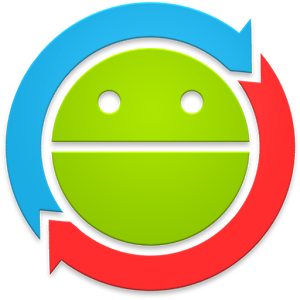
ستنجح هذا البرنامج لعمل نسخة احتياطية من التطبيقات المتاحة ونقلها السريع إلى جهاز آخر. ومع ذلك، إذا كان هدفك هو إنشاء نسخ أرشفة من التطبيقات نفسها، وليس فقط البيانات والإعدادات المتاحة، فلن يتم استخدام هذا التطبيق.
abackup (الجذر)

يتم إنشاء نسخ احتياطية مشابهة مشابهة ل ONB (الطريقة الثالثة)، فقط في هذه الحالة، نرى واجهة رسومية وبديهية، وسيلة لإرسال نسخة احتياطية إلى قرص سحابي.
Titanum Backup (الجذر)

ربما الاحتمال الأكثر ملاءمة ومرنة للنسخ الاحتياطي عالية الجودة. وعلى الرغم من أنه في هذه الحالة لا يتم تنفيذ النظام الحالي للنظام، ولكن النسخ الاحتياطي لجميع المستخدم و تطبيقات النظاموكذلك بياناتهم. إذا كان ذلك في خططك، فإن الانتقال إلى البرامج الثابتة الأخرى مع الاستعادة اللاحقة لجميع اللازم، ثم هذه الطريقة كما أوصت بأكبر قدر ممكن.
الهيليوم (الجذر / الجذر)
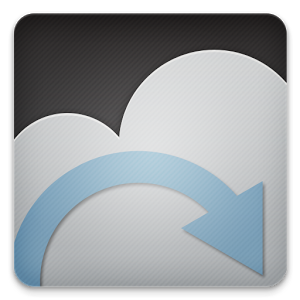
أداة فعالة النسخ الاحتياطي الروبوتوبعد يعتمد مبدأ العملية على adb، ولكن مع القدرة على تحديد تطبيق يتم إنشاء نسخة منها.
(التطبيق لا يعمل على موتورولا). في هذه الحالة، من الممكن العمل دون جذر الحقوق، في هذه الحالة، من الضروري توصيل Android بالكمبيوتر. لذلك، خطوة بخطوة:
تحميل الهيليوم الحرة من المتجر الرسمي تطبيقات جوجل لعب.
في غياب حقوق الجذر، أقوم بتنزيل وإعادة إرسال إضافة الكمبيوتر. إمكانية تثبيت برامج التشغيل بجهاز كمبيوتر (لعدم الأجهزة الجذرية) المتوفرة في صفحة التنزيل.
إنشاء نسخة احتياطية في الهيليوم على الأجهزة مع الجذر
- تشغيل التطبيق
- نحن نرفض تسجيل الدخول إلى قرص Google، لأن هذه الوظيفة تعمل بشكل غير صحيح (نسخ، ولكن تعيد فقط في الإصدار المدفوع)؛
- حفظ النسخ الاحتياطية باستخدام الداخلية أو ذاكرة خارجيةوبعد لخلق لهم تخصيص التطبيقات اللازمة في قسم "الحجز"، انقر فوق الزر لبدء العملية، حدد المكان الذي نحمل فيه البيانات.
عملية الاسترداد هي أيضا بسيطة للغاية.
إنشاء نسخة احتياطية في الهيليوم على الأجهزة غير الجذرية
- يبدو كل شيء من حيث المبدأ في الحالة السابقة، فقط مع بعض الحجوزات: بعد تنزيل وإضافة إضافات إلى الكمبيوتر، قم بتشغيله؛
- قم بتشغيل Android Debugging عن طريق USB؛
- يركض
- الإجراءات المتبقية تفعل الشيء نفسه بالنسبة للجذر.
نأمل أن تكون موادنا مفيدة لك، حظا سعيدا!
عندما يتعلق الأمر بإنشاء نسخة احتياطية للبيانات أو الانتعاش بسرعة وموثوقية، فكر العديد من مستخدمي Android وكيفية، في هذه المقالة ستجد طرقا عديدة من وكيفية تنفيذ نسخة احتياطية وبعد ذلك للتعافي!
لماذا البساطة؟
1. على الخاص بك الروبوت الشخصي يمكن تخزين الكثير من المعلومات التي هي ذات قيمة للغاية لا يسمح لها بفقدانها أو على سبيل المثال، أنت تخطط للانتقال من واحد أجهزة أندرويد إلى آخر! بالطبع عندما يتعلق الأمر، على سبيل المثال، خدمات جوجلهنا كل شيء بسيط للغاية، تسجيل الدخول وكلمة المرور، انتظر لمدة دقيقتين أثناء المزامنة مع Google Server والبيانات كلها في مكانها، ولكن مع تطبيقات أخرى يجب أن يتم تسميتها بدفع نسخة احتياطية بسرعة واستردادها.
الطريقة رقم 1 - النسخ الاحتياطي على نظام Android والاسترداد بواسطة ADB القياسي
شكرا جوجل، الذي اعتنى بإنشاء نسخة احتياطية، والطريقة ليست مثالية ولكن لا تزال أفضل من أي شيء!
وماذا تحتاج لهذا؟
2. قم بتنزيل البرنامج من موقع تشغيل ADB (من الإصدار 3.21.35 والبلد)
الطريقة رقم 4 - DataSync (الجذر)
برنامج Datasync مناسب لأولئك الذين يحتاجون إلى نسخ احتياطي لبيانات التطبيق، وكذلك التحرك الفوري لهم بجهاز آخر. إذا كنت بحاجة إلى إنشاء نسخ أرشفة من التطبيقات مباشرة، وليس فقط بياناتها وإعداداتها، فإن هذا التطبيق ليس لك. بمزيد من التفصيل كيف يعمل تطبيق DataSync هذا.
الطريقة رقم 5 - abackup (الجذر)
abackup - يخلق النسخ الاحتياطية كما والنسخ الاحتياطي عبر الإنترنت nandroid، فقط هذه المرة التطبيق لديه مفهومة بديهية واجهة الرسمويمكنك أيضا إرسال نسخة احتياطية إلى القرص السحابي. التفاصيل abackup.
الطريقة رقم 6 - Titanum Backup (الجذر)
الطريقة رقم 7 - الهيليوم (الجذر / الجذر)
أداة مثيرة للاهتمام للغاية لإنشاء النسخ الاحتياطي. مبدأ تشغيل هذا التطبيق يشبه تشغيل أموال تصحيح الأخطاء ADB، بناء على بدقة هذه الطريقةفقط مع القدرة على اختيار التطبيق الذي لإنشاء نسخة احتياطية. هذا التطبيق لا يعمل على موتورولا
يمكن أن يعمل تطبيق الهيليوم دون حقوق الجذر، ولكن إذا كانت أفضل (إذا لم يكن لديك حقوق جذرية، فأنت بحاجة إلى Android إلى جهاز كمبيوتر).
كيفية عمل نسخ احتياطي مع الهيليوم؟
1. أولا، قم بتنزيل تطبيق الهيليوم
إذا كان غائبا حقوق الجذر، ثم ستضطر أيضا إلى التنزيل وحتى إنشاء إضافة إلى جهاز الكمبيوتر
قد تحتاج أيضا إلى تثبيت برامج التشغيل على جهاز كمبيوتر (ليس للأجهزة الجذرية)، والتي يتم تقديمها على صفحة تحميل أجهزة الكمبيوتر المحمولة
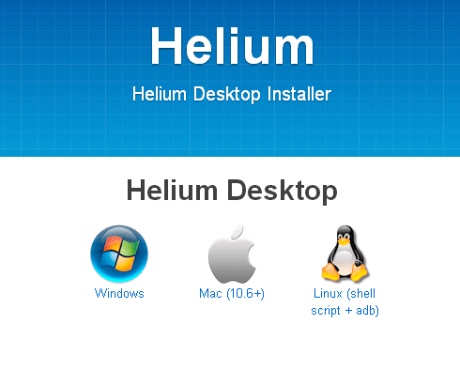
إنشاء RK في الهيليوم على أجهزة الجذر
تشغيل التطبيق، رفض من العرض لإدخال قرص Google، لذلك هذه الميزة إنه لا يعمل بصدق تماما (المصنصات الصغيرة، ولكن ترميم يعمل فقط في النسخة المدفوعة من التطبيق)
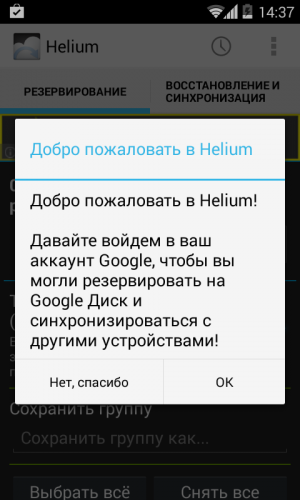
يمكنك حفظ نسخ احتياطية على الذاكرة الداخلية أو الخارجية
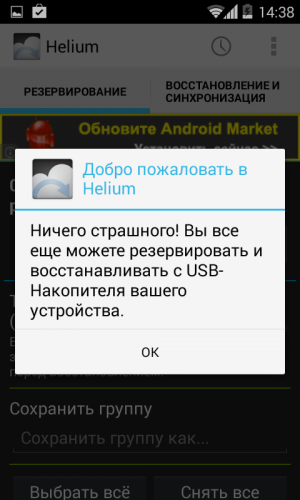
في هذه التعليمات، سوف تتعلم كيفية إنشاء نسخة احتياطية من البيانات الشخصية: جهة الاتصال ورسائل الرسائل القصيرة والملفات والصور من الفيديو! وكذلك أخبرني كيف بعد ذلك من هذا النسخة الاحتياطية (النسخ الاحتياطي) استعادة جميع البيانات! يجب إجراء النسخ الاحتياطي قبل أن تحتاج إلى استعادة البيانات الموجودة على Android، لذلك إذا تمت إزالة البيانات بالفعل - فلن تفعل النسخة الاحتياطية من ما.
في هذه المقالة سوف تتعلم:
- لماذا تحتاج النسخ الاحتياطي
- كيفية استعادة البيانات من النسخ الاحتياطي
1. لما تحتاجه النسخ الاحتياطي
من الصعب المبالغة في تقدير أهمية النسخ الاحتياطي للبيانات، فقط عدد قليل من الناس يفهمون أو يعرفون. دعونا نفكر في التفاصيل التي يمكن أن توفرها النسخ الاحتياطي الوقت والمال:
- تغيير الجهاز أو شراء إضافية (على سبيل المثال، لديك بالفعل هاتف على Android، واشتريت جهاز لوحي أو هاتف واحد آخر لبطاقة SIM أخرى). في هذه الحالة، يمكنك نقل جميع التطبيقات المثبتة بسرعة، SMS، المستندات، إلخ. إلى جهاز Android آخر؛
- في حالة فقدان الجهاز. سيتم تخزين جميع بياناتك على جهاز الكمبيوتر، ويمكنك استعادةها. قم أيضا بتكوين جهاز Android الخاص بك في حالة فقدان المقال:؛
- في حالة تعطل الجهاز: مركز خدمات قلقة قليلا حول بياناتك، وللحفاظ عليها سيتعين عليها دفع الكثير؛
- قبل التغييرات الخطيرة (وامض، الحصول على الجذر حق)
- قبل إعادة تعيين كامل الإعدادات إلى المصنع (يمكن حل بعض المشكلات إلا بهذه الطريقة).
كما ترون، في معظم الحالات، لا يمكنك التنبؤ بها عندما تحتاج إلى جعل جهاز Android نسخ احتياطي، لذلك احم نفسك وهاتفك أو جهازك اللوحي وجعله الآن.
من أجل جعل جهاز الروبوت النسخ الاحتياطي، ستحتاج:
- الكمبيوتر أو الكمبيوتر المحمول
- كبل USB هاتفك أو جهازك اللوحي
- طلب موبوجيني. على الروبوت: قم بتنزيل الرمز أدناه أدناه (مجانا) وتثبيته على هاتفك أو جهازك اللوحي. للمساعدة:
- برنامج موبوجيني. للكمبيوتر: قم بتنزيل الزر أدناه أدناه:
إذا تعترف فيروسات الهواء الخاص بك موبوجيني.كفيروس، تعطيل الحماية مؤقتا في إعدادات مكافحة الفيروسات - تم فحص البرنامج على أجهزة كمبيوتر متعددة، وبعض مكافحة الفيروسات غاضبة، ولكن بعد تثبيت المشكلات لم يتم العثور عليها.
تشغيل التطبيق موبوجيني.على Android، انقر فوق "وظائف" وحدد "الاتصال بجهاز الكمبيوتر". جميع الميزات التي تحصل عليها عند الاتصال بها مطلية هنا.
تشغيل البرنامج موبوجيني. على جهاز الكمبيوتر. عند توصيل Android عبر USB إلى الكمبيوتر، حدد "مزامنة الوسائط MTP". سوف تحتاج أيضا إلى تمكين "تصحيح الأخطاء USB" في "خيارات المطور". إذا كنت لا تعرف كيفية القيام بذلك، فحدد إصدار إصدار Android من جهازك في البرنامج وسيتم طلبك تعليمات مع Screenshots. يجب إجراء الإجراءات المحددة بشأن إدراج تصحيح الأخطاء دون الاتصال بجهاز الكمبيوتر.
بعد الاتصال، انتقل إلى علامة التبويب "الهاتف" وحدد النسخ الاحتياطي 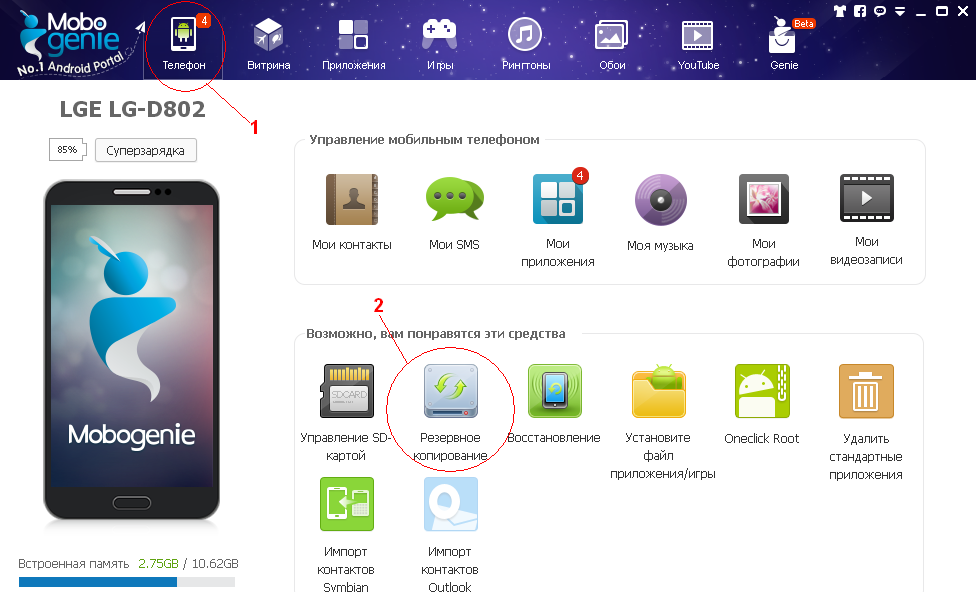
لقد تفكيك كيفية النسخ الاحتياطي لجهاز Android، ويجب إجراء مثل هذه النسخة بشكل دوري لتزويد التغييرات. ننتقل الآن إلى السؤال، وكيفية استرداد البيانات على نظام Android.
3. كيفية استعادة البيانات على الروبوت
من أجل استعادة البيانات على Android من نسخة احتياطية محفوظة على جهاز كمبيوتر، انتقل إلى البرنامج موبوجيني. على الحاسوب. في علامة التبويب الهاتف، حدد استعادة وتحديد موقع التخزين الخاص بالنسخ الاحتياطي.
كما ترون، باستخدام تطبيق Mobogenie، يمكنك بسهولة وسرعة جهاز Android Backup واستعادة البيانات على نظام Android.
اكتب عن نجاحاتك أو صعوباتك التي تواجه التعليقات، وكذلك مشاركة مقال مع أصدقائك باستخدام الأزرار الشبكات الاجتماعية أدناه.
في هذه التعليمات، سوف تتعلم كيفية إنشاء نسخة احتياطية من البيانات الشخصية: جهة الاتصال ورسائل الرسائل القصيرة والملفات والصور من الفيديو! وكذلك أخبرني كيف بعد ذلك من هذا النسخة الاحتياطية (النسخ الاحتياطي) استعادة جميع البيانات! يجب إجراء النسخ الاحتياطي قبل أن تحتاج إلى استعادة البيانات على نظام Android، لذلك إذا كانت البيانات ...
يمنع النسخ الاحتياطي الروبوت الكامل فقدان المعلومات المهمة للمستخدم مع فشل البرامج والأجهزة، وهجوم فيروسي، وكذلك عندما يكون الجهاز إخراج، أي تحويله إلى "الطوب". النسخ الاحتياطي يوصى باستخدامه في جميع الأجهزة المحمولة، خاصة لأنه لا يوجد شيء معقد. النظر في كيفية إنشاء نسخة احتياطية. نظام التشغيل ذكري المظهر.
طرق النسخ الاحتياطي للبيانات لالروبوت
اليوم، وهب مالكي الهواتف الذكية والأجهزة اللوحية فرص واسعة الحفاظ على معلومات شخصية مع فشل مختلف وغيرها من المواقف غير المتوقعة. كما هو الحال في Windows، يحتوي Android أيضا على أدوات معينة لنسخة احتياطية للنظام، أي إنشاء نقطة لاستردادها.
يمكن إجراء بيانات النسخ الاحتياطي المنشورة على Android باستخدام:
- خدمة تحديث خدمة النسخ الاحتياطي لنظام Android؛
- بيئة استرداد الاسترداد؛
- برنامج إضافي مثبت على جهاز الكمبيوتر أو مباشرة على الهاتف الذكي (الجهاز اللوحي).
بالنظر إلى ما هو النسخ الاحتياطي، تجدر الإشارة إلى أن النسخ الاحتياطي نسخ أندرويد جنبا إلى جنب مع البرامج الثابتة الموجودة على الجهاز، يجب عليك تنشيط الوصول الجذر. في حالة عدم وجود حقوق خارق، ستمكنك من التوفير باستثناء تلك البيانات الشخصية (SMS وجهات الاتصال والصور والموسيقى وما إلى ذلك)، بالإضافة إلى إعدادات لبعض التطبيقات.
إنشاء نسخة احتياطية باستخدام ميزات Android المدمجة
جميع الأدوات التي تعمل بنظام Android قادر على الاتصال ب Google وجعل حرية مجانية لاستخدام العديد من المزايا هذه الخدمة (مزامنة مع الكمبيوتر الشخصي، وكتابة البيانات الشخصية إلى القرص السحابي، وما إلى ذلك). واحدة من أدوات Google الأكثر فائدة هي خدمة Backup Android. يسمح لك بإنشاء نسخ احتياطية Android وجعل بيانات احتياطية من الهاتف إلى تخزين افتراضي في الوضع التلقائي.
قبل إجراء نسخة احتياطية من Android عبر خدمة Backup Android، يجب أن تبدأ حسابك في Google وتوحيدك جهاز محمولوبعد يتم اتباع ذلك على النحو التالي:
بعد توصيل Google، قم بعمل نظام نسخ احتياطي:
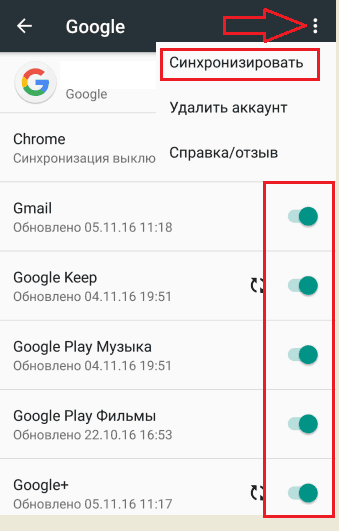
لإرجاع البيانات لالروبوت من خلال خدمة النسخ الاحتياطي Android (على سبيل المثال، بعد إعادة تشغيل صارم)، يتم إعادة استخدامها بما فيه الكفاية حساب جوجل، أدخل قسم "استعادة وإعادة ضبط" وتشغيل إجراء التجديد.
حجز النظام من خلال بيئة الاسترداد
تم تجهيز كل جهاز محمول على نظام التشغيل Android بوسيلة مدمجة لتجديد الاسترداد. ومع ذلك، فإن البرنامج القياسي لديه عدة فرص محدودةعدم السماح بإجراء البرامج الثابتة النسخ الاحتياطي الكامل. لذلك، فإن العديد من مالكي الهواتف الذكية والأجهزة اللوحية تنشئ بدلا من الانتعاش المعتاد النسخة المخصصة.
النظر في كيفية جعل نسخة احتياطية Android عبر منطقة استرداد الاسترداد:
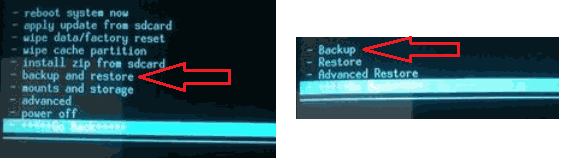
لإنشاء نسخة من البرامج الثابتة قد تتطلب بعض الوقت. مع النسخ الاحتياطي قم بإجراء أي إجراءات مع جهاز (على سبيل المثال، تثبيت / سحب مايكرو الخريطة تم حظر SD)، لأن هذا قد يؤثر سلبا على النتيجة النهائية.
النظر في منطقة الاسترداد، يجب أن تعرف أيضا كيفية استعادة النظام من النسخة الاحتياطية التي تم إنشاؤها مسبقا. للقيام بذلك، حدد استعادة عنصر في النسخة الاحتياطية واستعادة. بعد إعادة تشغيل الهاتف الذكي، تعود جميع بياناتك مع البرامج الثابتة إلى مكانك.
إنشاء نسخة احتياطية باستخدام برنامج إضافي
يمكن أيضا تسجيل النسخ الاحتياطي للبيانات باستخدام برامج خاصةمثبتة على جهاز كمبيوتر أو جهاز محمول. هناك العديد من هذه البرامج في الشبكة، ولكن تعتبر التطبيقات الأكثر فعالية في هذا المجال:
- myphoneExplorer؛
- الانتعاش TWRP.
دعونا معرفة كيفية جعل النسخ الاحتياطي Android كل من هذه البرامج.
myphoneExplorer.
هذه الأداة تجعل النسخ الاحتياطي أنظمة الروبوت على الكمبيوتر. لذلك، قبل بدء العمل، تحتاج إلى إعداد سلك USB لتحويل جهاز كمبيوتر مع هاتف. ستكون تسلسل العمل التالي.
بعد بعض الوقت بعد الاستحواذ على التواصل أو الكمبيوتر اللوحييدير أي مالك يبدأ في البحث عن طرق لحفظ البرامج والبيانات والإعدادات والملفات والكلمات السرية وما إلى ذلك. هناك سؤال Lawsager: "كيفية عمل نسخة احتياطية (" Android ")؟"
الجهاز اللوحي والهاتف الذكي هذا يسمح لك بالتنفيذ بعدة طرق. لا نتعهد بالجادل أيهما أفضل، حيث يوجد عدد من الفروق الدقيقة قيد الاستخدام، لكننا بالتأكيد سنشير إلى الأكثر شعبية. الاختيار، كما يحدث دائما، يعتمد تماما على تفضيلات المالك نفسه.
ما الحفاظ على الأشخاص الذين يستخدمون "Android" -
كل مستخدم لديه فهمه لأهمية التطبيقات المستخدمة ونتائج العمل. لا يريد المرء أن يفقد ملف APK من "Tetris" المفضل، وهو آخر قلق بشأن قائمة الأرقام الموجودة في دفتر الهاتف، حسنا، الثالث يبحث عن خيارات لكيفية تقديم نسخة احتياطية من "Android" تماما، حفظ كل شىء.
اعتمادا على هذه الميزات، تتغير خوارزمية الإجراءات. لنبدأ، ربما، بأبسط.
كيفية حفظ الأرقام
في أي جهاز الاتصالات المتنقلة آلية البرامج المنفذة التي تتيح لك تفريغ قائمة الهواتف إلى الملف واستعادتها إذا لزم الأمر. لحفظ، تحتاج إلى الذهاب إلى "جهات الاتصال"، حدد عنصر "استيراد / تصدير" وحدد "تصدير إلى محرك الأقراص". نتيجة لذلك، سيتم إنشاء ملف تمديد VCF على بطاقة الذاكرة - هذا هو نسخة احتياطية. ينصح بتكراره على الكمبيوتر، مما سيسمح لعدم فقد الأرقام عند انهيار "Android".

حفظ الملفات APK.
في كثير من الأحيان من الضروري التعامل مع كيفية عمل نسخة احتياطية من "Android"، ولكن ليس بيانات النظام، ولكن من قبل المستخدم الذي تم تنزيله. على سبيل المثال، احفظ البرامج المثبتة من "السوق". لحسن الحظ، يتم تخزين جميعها في الجهاز، حتى يمكن نقلها إلى مجلد تعسفي أو وسائط أخرى. للقيام بذلك، يمكنك استخدام البرنامج الذي يجب أن تختار فيه "الملحق"، ووضع علامة، احفظ المرغوب فيه. تطبيق Astro هو أيضا قابلة للقيام به جيدا. في كيفية إجراء نسخة احتياطية من "Android" بمساعدتها، لا يوجد شيء معقد أيضا. بعد التثبيت والبدء، تحتاج إلى فتح قائمة "الإعدادات" - الأدوات - النسخ الاحتياطي للتطبيق، ووضع العلامات وانقر فوق نفس الزر. سيتم حفظ الملفات على بطاقة الذاكرة في مجلد النسخ الاحتياطي / التطبيق. يمكن للمستخدمين الأكثر تقدما الذين تلقوا الوصول الجذر ببساطة نسخ apk من مجلد الجذر "البيانات / التطبيق".
حقوق الوصول
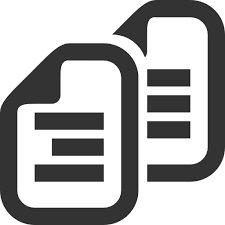
جميع الأساليب المذكورة أعلاه هي أساسا نصف الأبعاد. مع مساعدتهم، لا يمكنك حفظ الإعدادات، كلمات المرور، إلخ. لذلك، دعونا نلقي نظرة على كيفية إجراء نسخة احتياطية من "Android" بطرق أخرى. مرة أخرى هناك حلان: استخدام الوصول الكامل ل نظام الملفات الأجهزة (الجذر) وبدونها. من خلال إنتاج بعض التلاعب الناجح مع الجهاز المحمول، يحصل المالك على القدرة على حذف وإضافة وحرر ملفات النظام غير المتوفرة في حالات أخرى.
دراسة كيفية عمل نسخة احتياطية "Android"، وقراءة أيضا مسألة الحصول على حقوق الجذر للتأكد من نفسك السيطره الكاملهوبعد سيؤدي ذلك إلى توسيع الإمكانيات بشكل كبير، بما في ذلك أنه يمكنك بسهولة معرفة كيفية إجراء نسخة احتياطية من Android. واحدة من أكثر طرق آمنة - فراملوت.
نسخ تيتانيك
بعد تلقي وظائف الوصول إلى نظام الملفات، يمكنك البدء في تعلم كيفية عمل نسخة احتياطية ("Android"). 4PDA - منتدى مشهور يمكنك تنزيل برنامج Backup Titanium. أولئك الذين يرغبون في الحصول على كل شيء ويمكنهم فورا أن تكون مهتمة على الفور في إصدار Modaco Plus إنشاء بسيط النسخ هي وظيفة كافية للغاية ووظيفة أساسية. بعد بدء التشغيل، تحتاج إلى فتح علامة التبويب النسخ الاحتياطية. ستظهر قائمة بجميع البرامج، بما في ذلك الجهازية، والتي يتم تمييزها باللون الأحمر. بعد ذلك، حدد التطبيق المطلوب وتحديده. يتم عرض القائمة مع الاختيار الإجراءات: يمكن للمستخدم حفظ (قم بعمل نسخة) أو تجميد أو حذف بيانات البرنامج. لديها أيضا الفرصة للتذكر في قائمة الملفات بالمكالمات المثالية / المستلمة، والتي من المستحيل تنفيذها الوسائل القياسيةوبعد في بعض الأحيان اتضح أن تكون في الطلب جدا.
لا تقل أهمية هو مسألة كيفية جعل النسخ الاحتياطية فعلا بسيطة للغاية. توجد جميع البيانات المخزنة من خلال "التيتانيوم" في مجلد "Titaniumbackup" على بطاقة الذاكرة. هذا يكفي لتوصيل الجهاز كمبيوتر شخصي في وضع محرك الأقراص، فتح من خلال مدير الملفات أو بطاقة SD Explorer، ابحث عن الدليل أعلاه وجعلها مكررة على القرص الثابت. في المستقبل، يمكن استبدال بطاقة الذاكرة أو تنسيقها، ولكن عن طريق إرجاع المجلد إلى المكان وتشغيل التيتانيوم، يمكنك استعادة كل شيء تم الحفاظ عليه. هذا البرنامج هو واحد من الأكثر شعبية وسهلة الاستخدام. من غير المرجح أن تتمكن من الانتقال إلى دراسة العمل "أندرويد" - معديفيس، تاركة هذه الأداة الرائعة دون الاهتمام.

كيفية عمل نسخة احتياطية ("Android")
دون الوصول إلى ملفات النظام، يمكنك أيضا إنشاء نسخة على الجهاز. يتم تزويد هذه الفرصة بكل سبل نظام التشغيل نفسه وتطبيقات الجهات الخارجية.
في الحالة الأولى، تحتاج فقط إلى البدء صندوق بريد (الحساب) على مورد Gmail. بعد ذلك، يمكنك استخدام آلية النسخ البرامج والإعدادات الكتب الهاتف وجميع البرامج المصاحبة على الشركة "Google". للقيام بذلك، تحتاج إلى تنشيط الخاص بك حساب ("الإعدادات" - "الحسابات")، وتحديد تسجيل الدخول وكلمة المرور، وتعيين المزامنة. هذا الأخير، بالمناسبة، يتم تنشيط تلقائيا. يمكنك نسخ كل شيء يدويا عن طريق تنشيط "نسخ البيانات" في قسم "استعادة وإعادة ضبط". يمكنك إرجاع جميع المحفوظة على أي جهاز يتم فيه كتابة معلمات الإدخال هذا الحسابوبعد لهذا الغرض، تم تصميم عنصر "التشغيل التلقائي".

من حيث المبدأ، هذه الطريقة فعالة للغاية، ولكنها مثالية للنظر في ذلك بامتداد كبير. على وجه الخصوص، دون الوصول إلى الإنترنت، الاستعادة مستحيلة. وإذا كنت تفكر في مستوى الصوت الضروري لنشر التطبيقات، فعليك الوصول، بالإضافة إلى ذلك، يجب أن تكون غير محدودة وعالية السرعة. وأخيرا، فإن العيب الرئيسي هو تخزين بياناته على خادم بعيد.
جميع أرقام الهواتف، نصوص الرسائل القصيرة، كلمات المرور للنظم المصرفية، وربما تصبح صور زوجة عارية عامة. أمل في التشفير أم لا، كل شخص لديه لحل نفسه. كبديل للنسخ الاحتياطي من Google، يمكنك استخدام برنامج G Cloud Backup. نفس الشئ سحابة التخزينللعمل الذي تحتاج إليه لبدء حساب. 1.2 GB من البيانات مسموح بالتخزين، يمكنك زيادة القدرة على المشاركة في "الترويج".

نسخ فقط
بعد تلقي الوصول إلى الجذر، يمكنك تثبيت CWM - استعادة كاستومالوبعد لكل نموذج من الهواتف الذكية والأجهزة اللوحية، فهو، لذلك لا يمكننا تحديد طريقة التثبيت والاختيار هنا. إذا مرت كل شيء بنجاح، فعندئذ عند تشغيل الجهاز، ابدأ تشغيل FastBoot (اضغط مع الاستمرار على الصوت وزر الطاقة وزر الطاقة) وحدد عنصر "النسخ الاحتياطي إلى SD" في قائمة التشغيل.
